word里面自带的翻译工具怎么用?
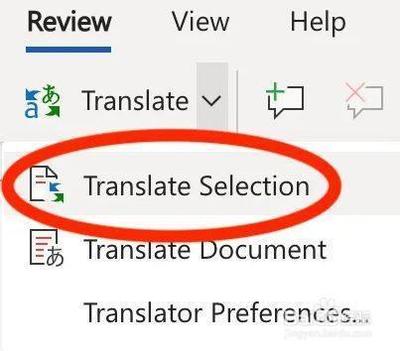
Word里面自带的翻译工具使用方法
基本使用方法
要使用Word自带的翻译工具,首先需要打开您需要翻译的Word文档。在Office Word中,点击"文件"选项卡,然后选择"打开"来浏览您的电脑上的文档。
打开文档
- 步骤:点击“文件” > “打开”,选择需要翻译的Word文档。
进入审阅模式
- 步骤:成功打开文档后,点击顶部导航栏中的“审阅”选项卡。这将让您进入到文档的审阅和编辑模式。
使用翻译功能
- 步骤:
- 在“审阅”选项卡下,找到并点击“语言”区域。
- 在“语言”区域中,有一个下拉菜单,展开后可以看到“翻译”选项。点击“翻译”,然后选择“翻译文档”。
选择源语言和目标语言
- 步骤:在选择“翻译文档”后,会出现一个对话框,其中包含源语言和目标语言选项。选择您需要翻译的文档的源语言,然后在目标语言选项中选择您期望的翻译结果语言。完成后,点击“翻译”按钮。
查看翻译结果
- 步骤:Office Word将会自动进行文档的翻译,并在翻译完成后显示在原文档的旁边。您可以通过滚动来查看整个翻译结果,并根据需要进行编辑和修改。
高级使用方法
翻译单个句子或段落
如果您只需要翻译文档中的部分内容,可以先选中需要翻译的文字,然后在“审阅”选项卡的“语言”组中单击“翻译”,选择“翻译所选文字”。在文档右侧窗格中就会显示所选文字的翻译结果。
翻译整个文档
可直接点击“审阅”-“语言”-“翻译”-“翻译文档”。这样就会进入在线翻译界面,而源文档的内容不会被更改,方便快捷。
更改翻译的语言
想要更改翻译的语言,只需在翻译功能组中点击“选择翻译语言”,然后在相应的选项中选择需要的语言即可。
自动朗读文本
为了让Word自动朗读文本,首先需要在自定义命令选项中添加朗读工具,然后选中文本,点击朗读命令即可自动阅读。这对于校对翻译结果或者学习外语都非常有帮助。
注意事项
- 误差处理:请注意,自动翻译可能会存在一定的误差,所以在使用翻译结果前最好进行一定程度的校对和修改。
- 格式保留:在进行翻译时,确保源文档的格式不会被更改,特别是对于需要保持特定格式的文档。
通过以上方法,您可以充分利用Word的翻译功能,轻松快速地处理各种语言的文本,提高工作效率,同时也能够更好地理解和利用多语言信息。希望以上信息对您有所帮助!
本篇文章所含信息均从网络公开资源搜集整理,旨在为读者提供参考。尽管我们在编辑过程中力求信息的准确性和完整性,但无法对所有内容的时效性、真实性及全面性做出绝对保证。读者在阅读和使用这些信息时,应自行评估其适用性,并承担可能由此产生的风险。本网站/作者不对因信息使用不当或误解而造成的任何损失或损害承担责任。
